Remarque : pour accéder à notre service IPTV, vous pouvez installer n’importe quelle application ou lecteur. Dans ce tutoriel pour débutants, nous fournissons des exemples d’utilisation de l’application IPTV Smarter (application gratuite), de l’application Ibo Player et de l’application Tivimate.
Pour configurer IPTV Smarter sur le Fire TV Stick, procédez comme suit
Sur l’écran d’accueil de votre appareil, déplacez le curseur de la souris sur l’option « Rechercher ».
1. nous installons d’abord l’app Downloader
Cette application vous aide à télécharger les pages d’IPTV Smarter sur FireStick (car les téléchargements par navigateur ne sont pas autorisés).
2. sur l’écran d’accueil du Fire Stick, cliquez sur l’option « Rechercher » > « Rechercher ».
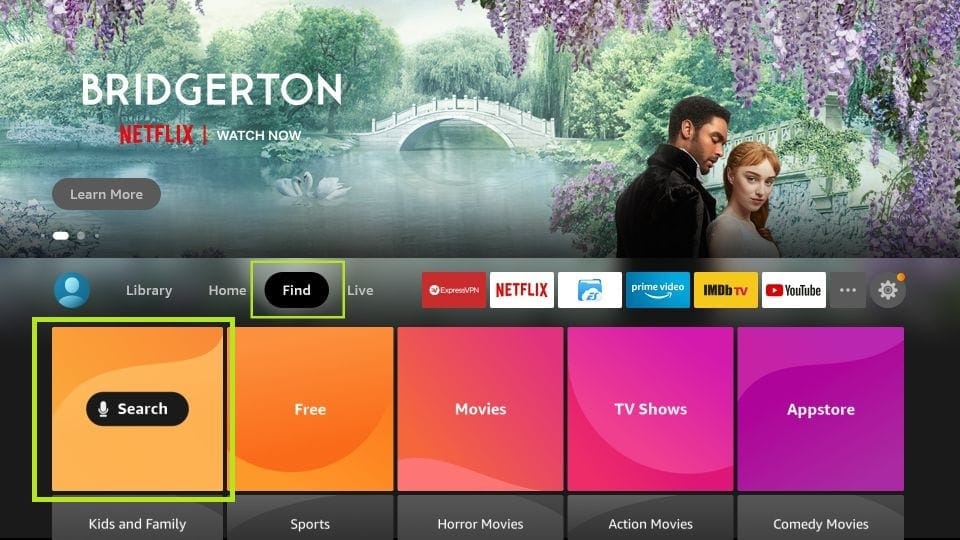
3. saisissez le nom de l’application (Downloader ).
Cliquez sur l’option Downloader lorsqu’elle apparaît dans les résultats de la recherche.
Sélectionnez l’icône Downloader sur l’écran suivant, téléchargez et installez l’application.
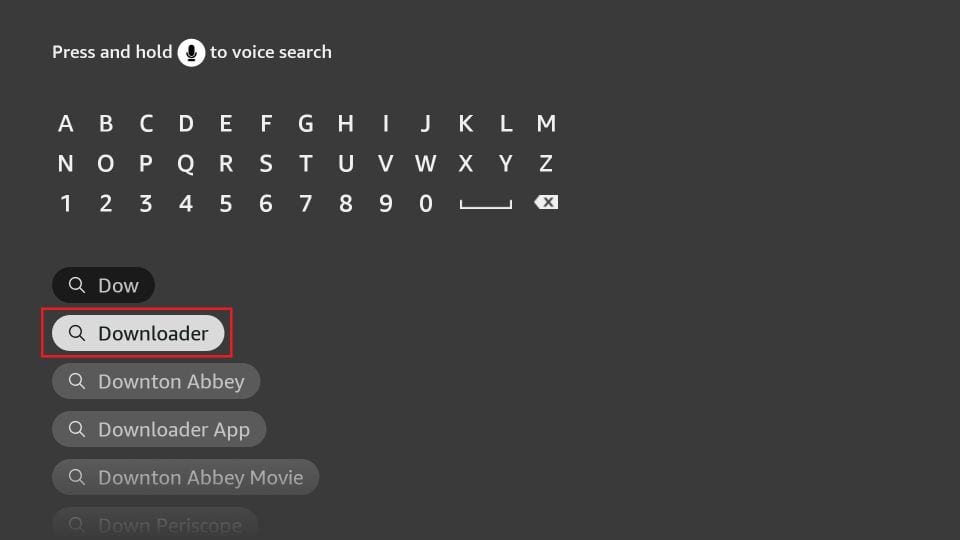
4. après avoir installé l’application Downloader, retournez à l’écran d’accueil du FireStick
Cliquez sur Paramètres dans la barre de menus
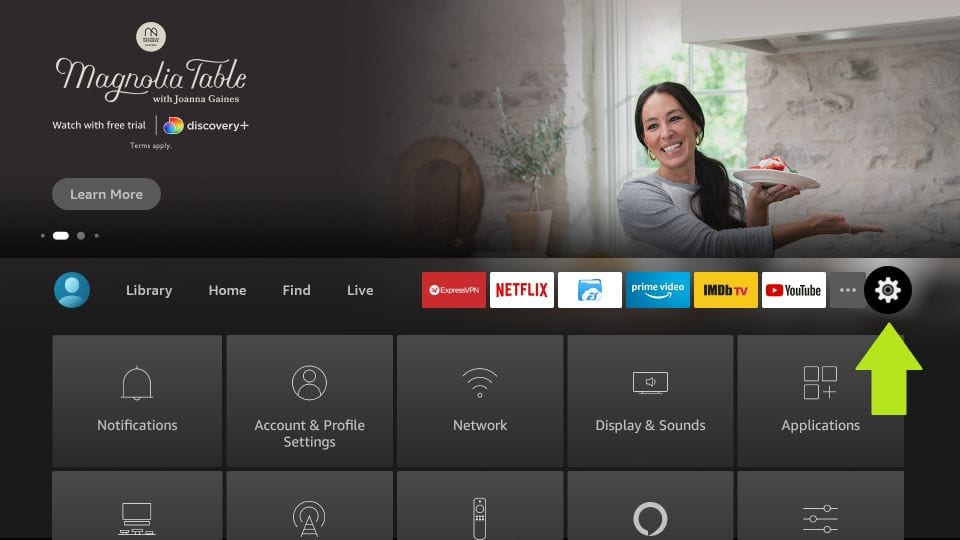
5. dans les paramètres, sélectionnez My Fire TV
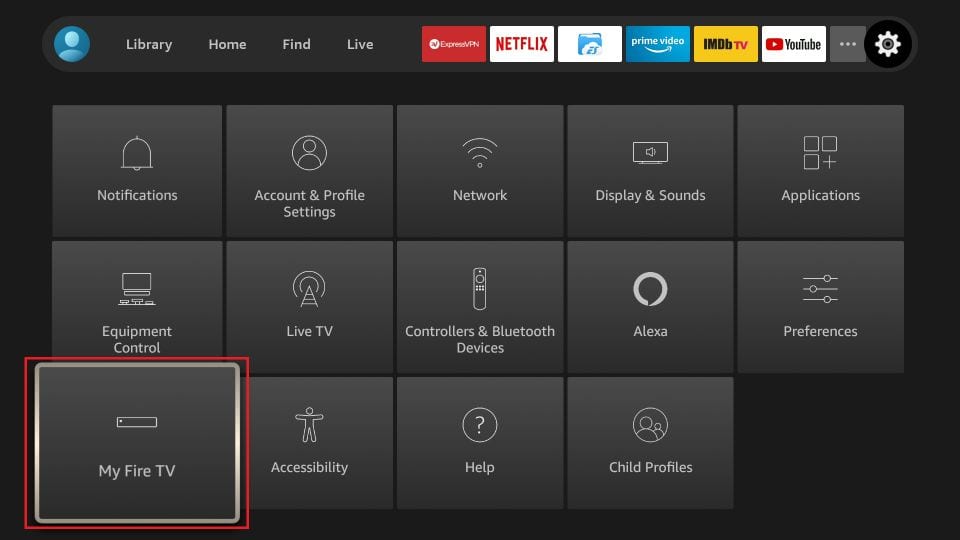
6. si les options suivantes s’affichent sur l’écran suivant, cliquez sur Options développeur
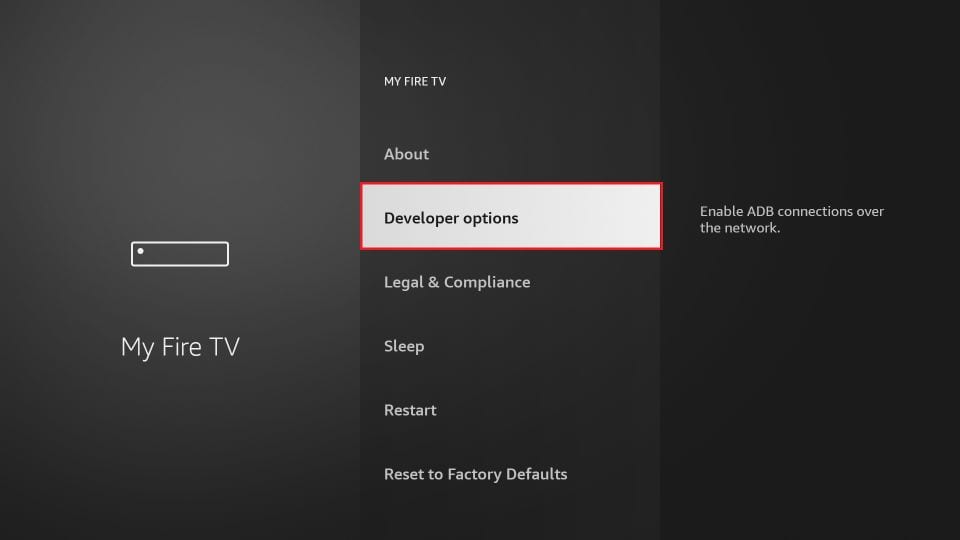
7. si les options suivantes s’affichent sur l’écran suivant, cliquez sur Options développeur
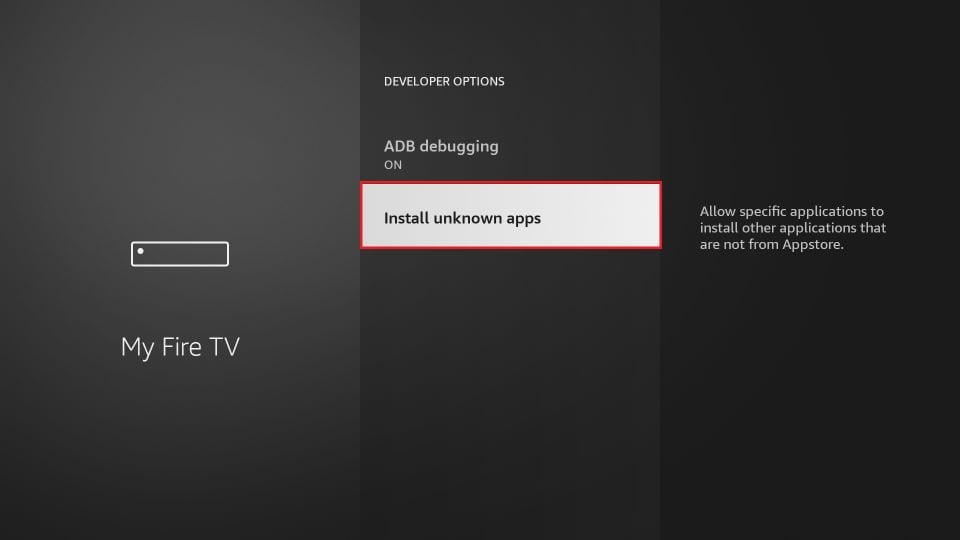
8. cliquez sur Downloader pour changer le statut en ON
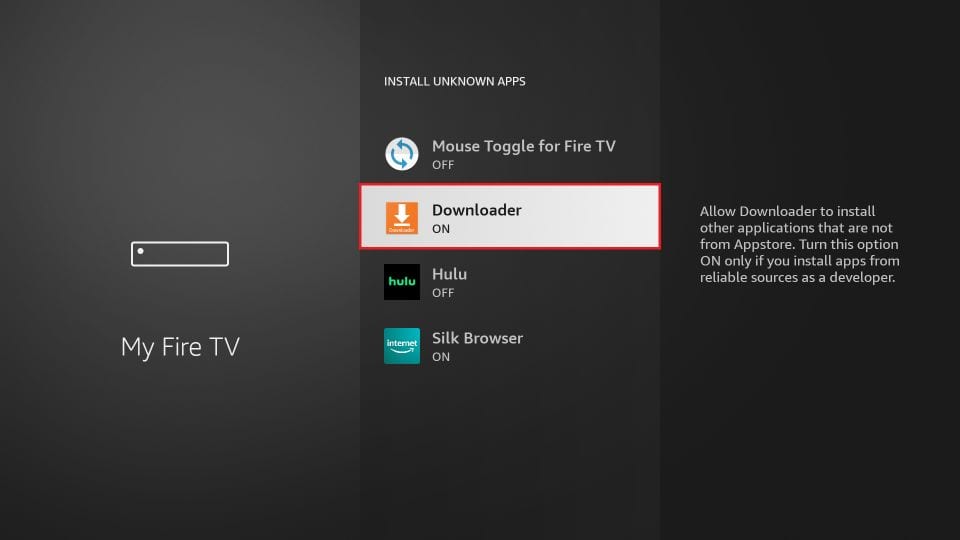
Vous avez ainsi configuré les paramètres du FireStick de manière à permettre l’installation d’IPTV Smarters et d’autres applications de fournisseurs tiers. Suivez les étapes ci-dessous :
9. vous pouvez maintenant ouvrir l’application Downloader
. Lorsque vous exécutez cette application pour la première fois, une série d’invites s’affiche. Rejetez-les jusqu’à ce que l’écran suivant s’affiche.
Sur cet écran, vous devez cliquer sur le champ de texte de l’URL à droite (assurez-vous que l’option « Page d’accueil » est sélectionnée dans le menu de gauche), où se trouve « http:// « .
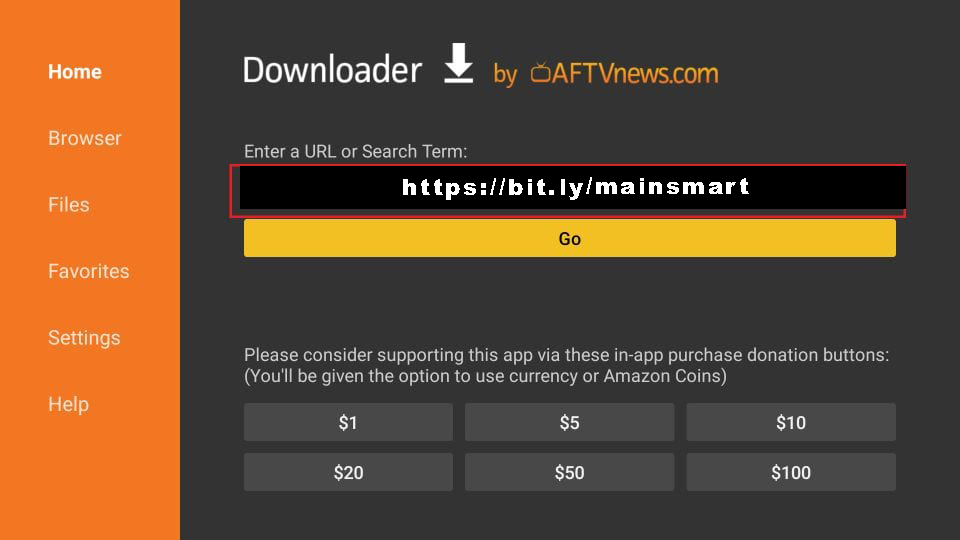
10. continuez et entrez le chemin suivant dans cette fenêtre : https://bit.ly/mainsmart
Cliquez sur LOS.
11. attendez une ou deux minutes que l’IPTV Smarter soit téléchargé sur votre appareil FireStick
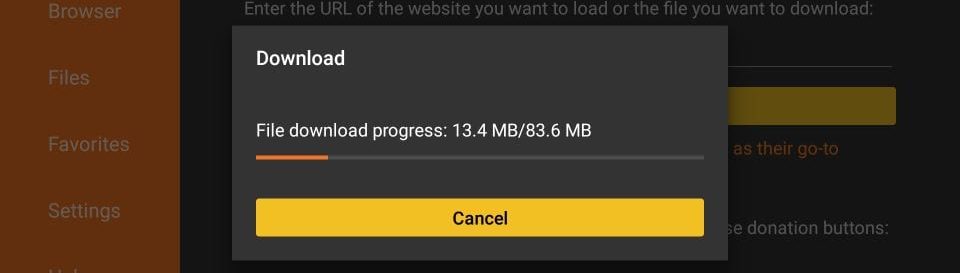
12. lorsque le téléchargement est terminé, l’application Downloader exécute le fichier APK et l’installation commence.
Cliquez sur Installer
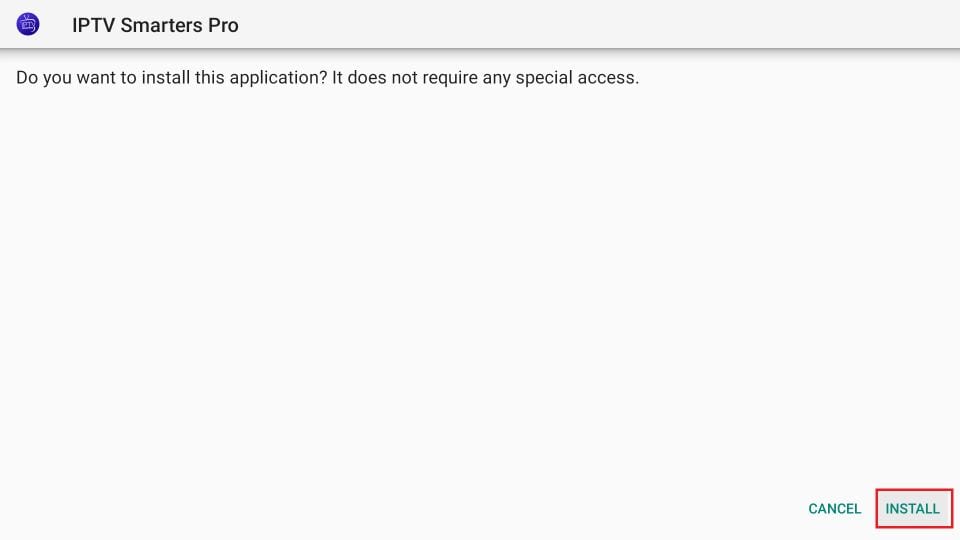
13. attendez que l’installation soit terminée
14. l’installation se termine par la notification « App installé ».
Vous pouvez maintenant cliquer sur OUVRIR et commencer à utiliser IPTV Smarters.
Je vous conseille de sélectionner TERMINÉ pour pouvoir d’abord supprimer le fichier APK et économiser un peu de place dans la mémoire de la FireStick
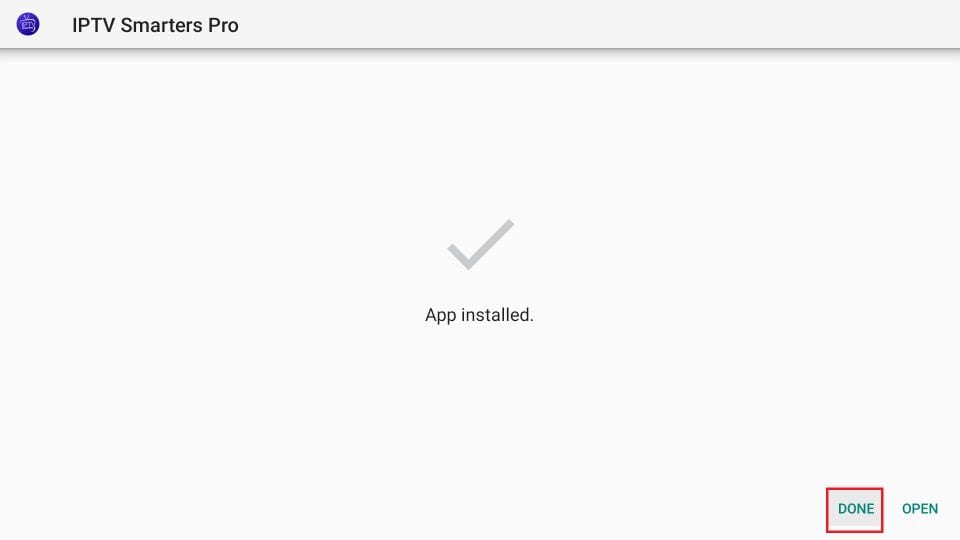
15. si vous avez cliqué sur TERMINÉ en haut, vous revenez à l’interface du téléchargeur
Cliquez sur Supprimer
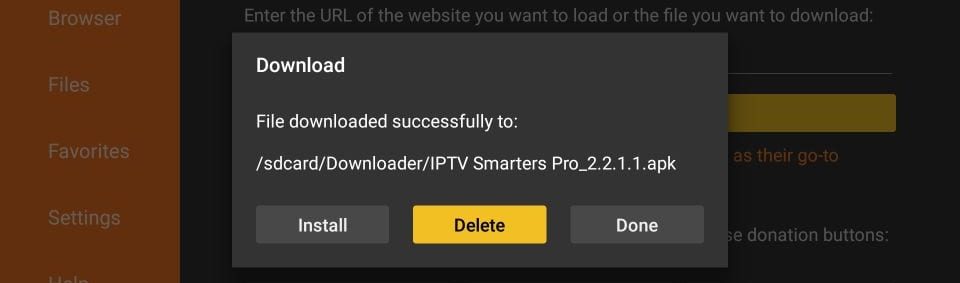
C’est génial ! Vous avez maintenant l’application IPTV Smarters sur FireStick.
Lancez IPTV Smarters sur Fire stick, soit en allant dans la section « Vos apps & chaînes », soit en maintenant la touche Home enfoncée, puis en sélectionnant » Apps » sur l’écran suivant .
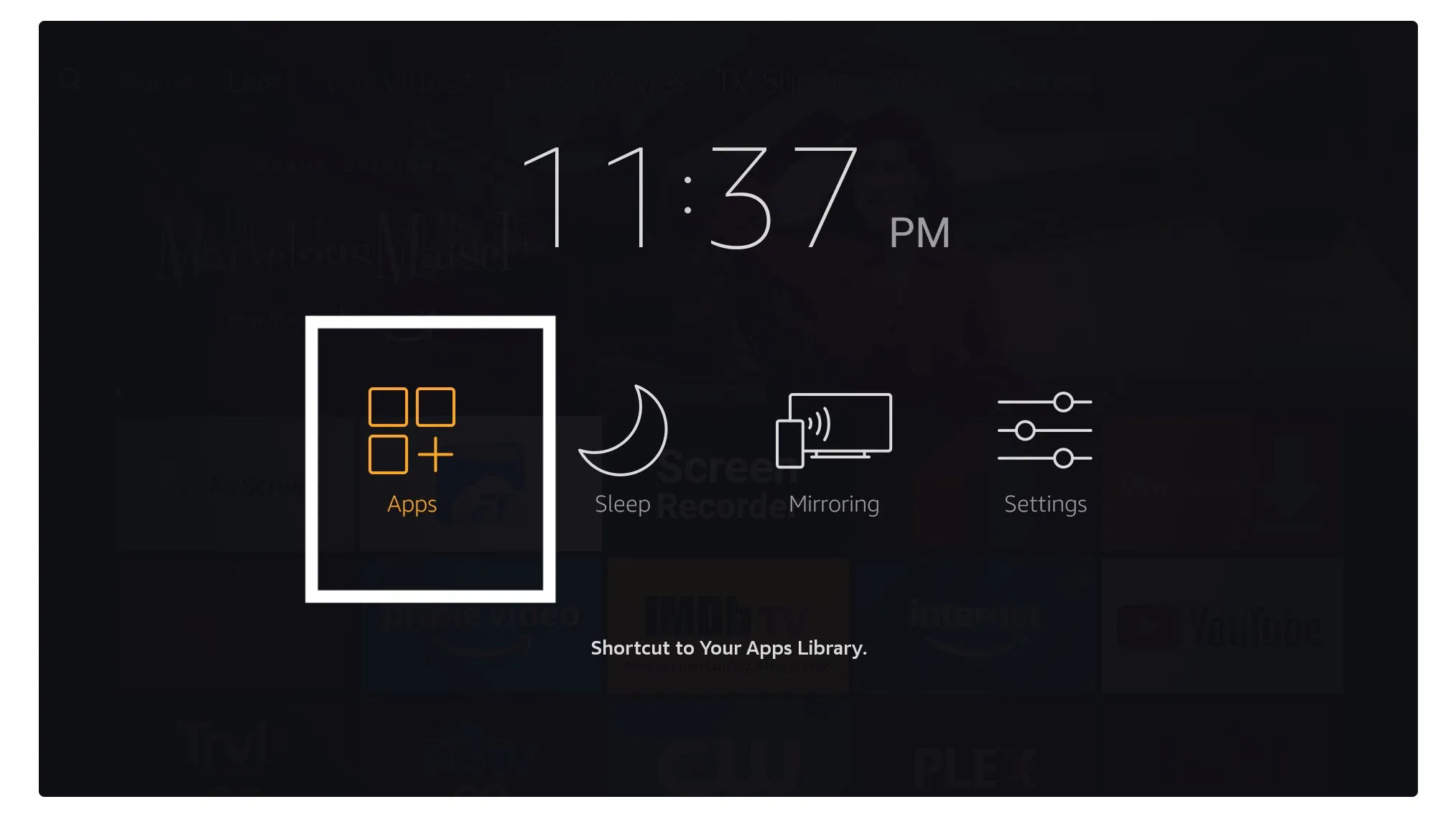
Faites défiler vers le bas et vous verrez que l’application s’affiche en bas. Appuyez donc sur la touche de sélection pour la lancer.
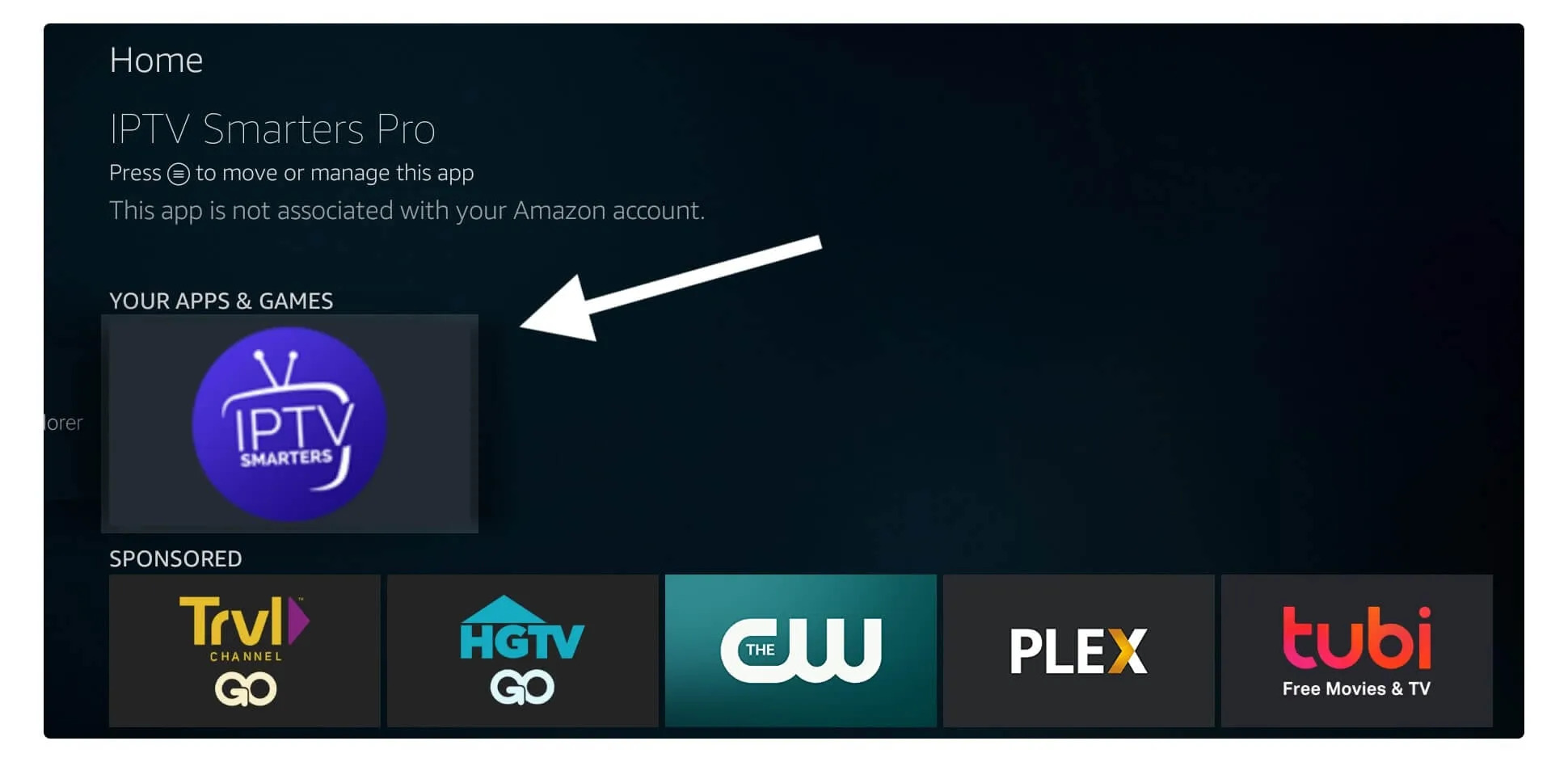
Lorsque vous le lancez pour la première fois, il vous sera demandé d’accepter l’accord d’utilisation. Il vous suffit de cliquer sur le bouton « Accepter ».
n “.
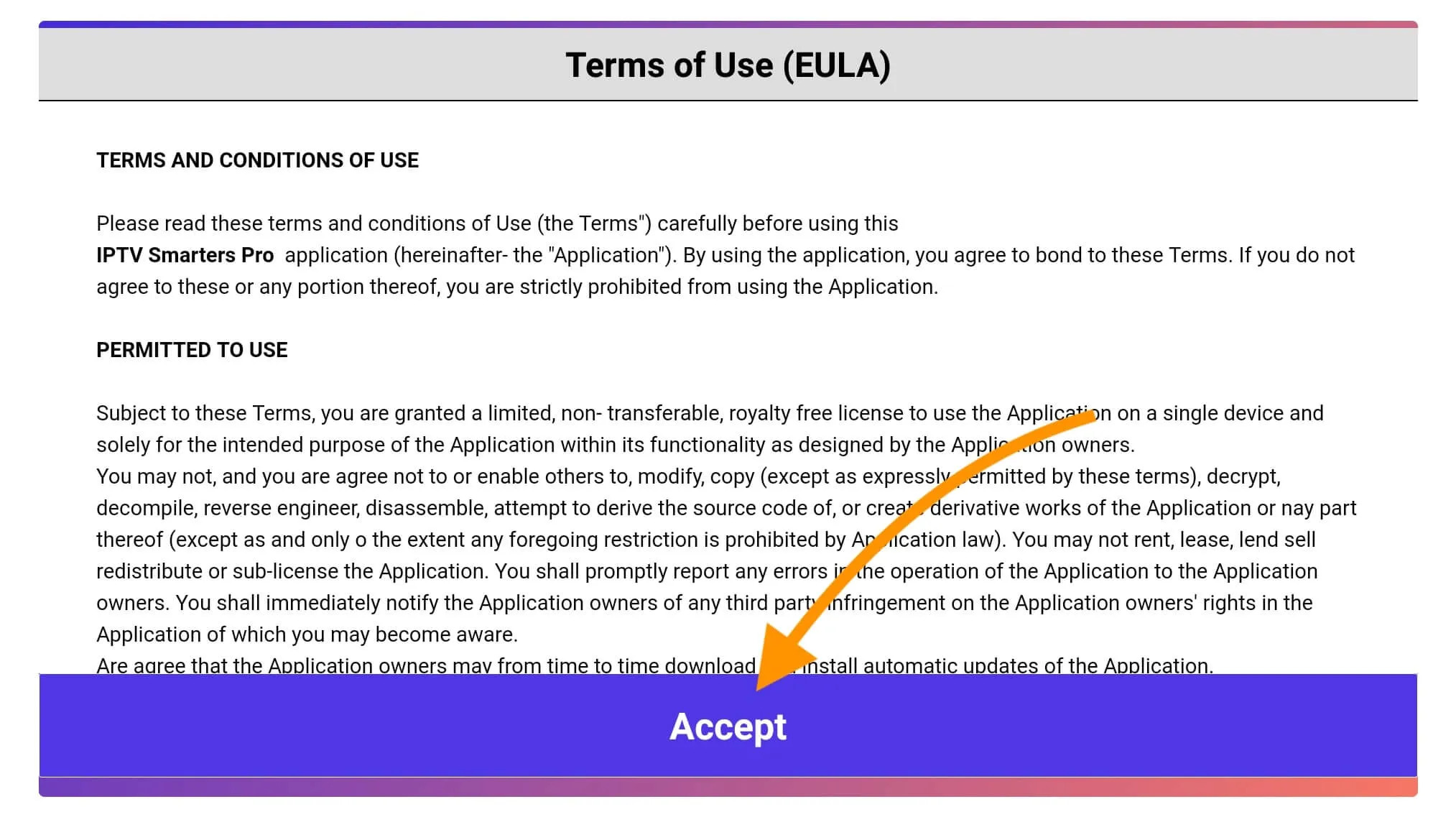
Une fois que cela est fait, vous serez invité à l’étape suivante à ajouter un utilisateur. Pour ce faire, il vous suffit de cliquer sur le bouton « Ajouter un utilisateur ».
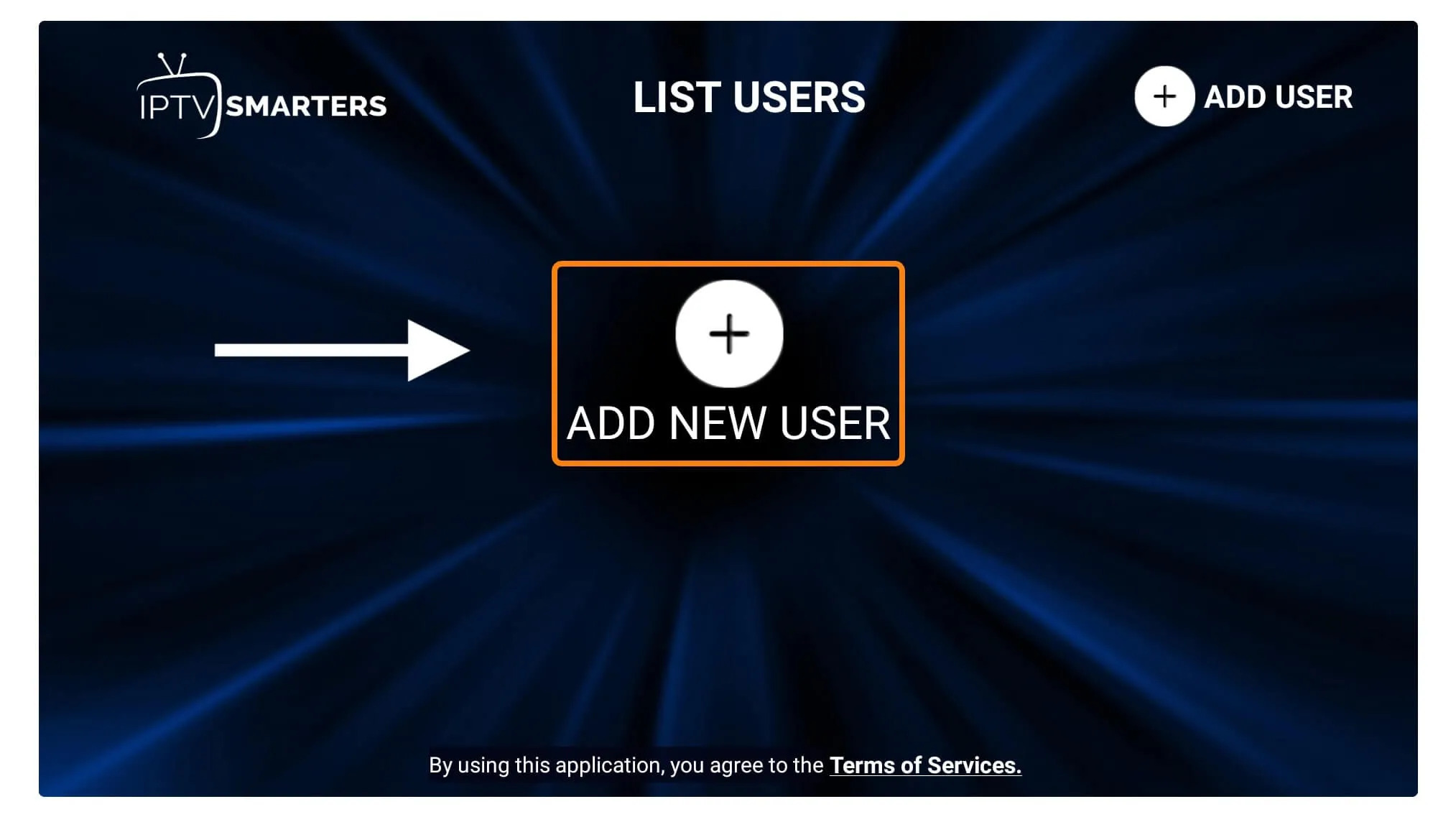
Sur l’écran suivant, vous verrez plusieurs options pour vous connecter à Smarters Pro. Vous devez maintenant choisir » Se connecter avec Xtreme Codes API », qui est la méthode la plus rapide.
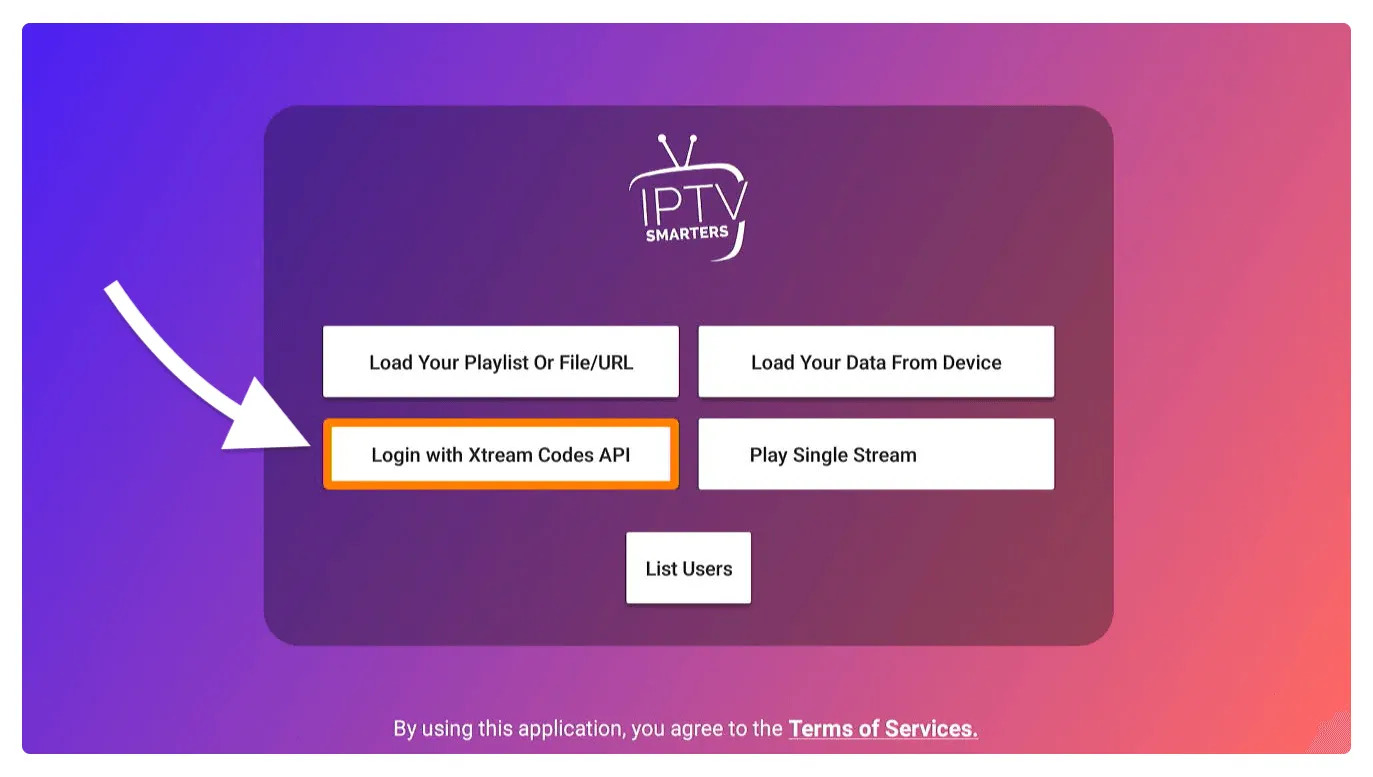
Vous constaterez ensuite que différents champs y apparaissent, que vous devez remplir comme suit :
- N’importe quel nom : saisissez le nom de votre utilisateur.
- Nom d’utilisateur : saisissez le nom d’utilisateur fourni par le vendeur.
- Mot de passe : également fourni par le fournisseur IPTV.
- URL : Il suffit de copier l’URL du portail du vendeur et de la coller ici.
Une fois que vous avez rempli tous les champs, cliquez simplement sur » Ajouter un utilisateur » et un nouveau profil sera créé.
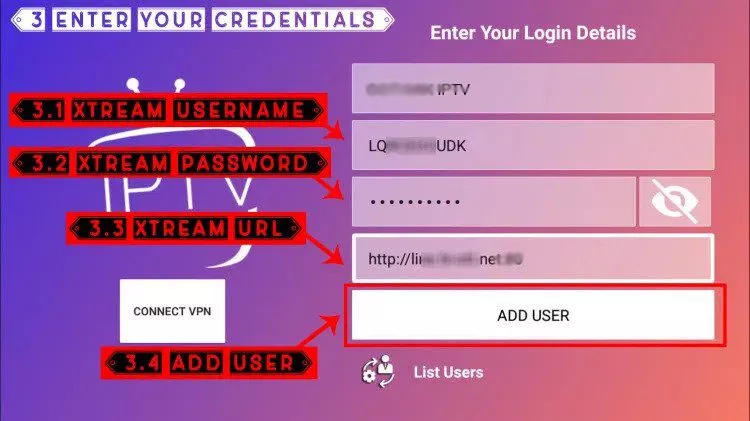
Vous constaterez ensuite que l’utilisateur est mentionné sur votre écran. Cliquez donc sur l’utilisateur que vous avez créé.
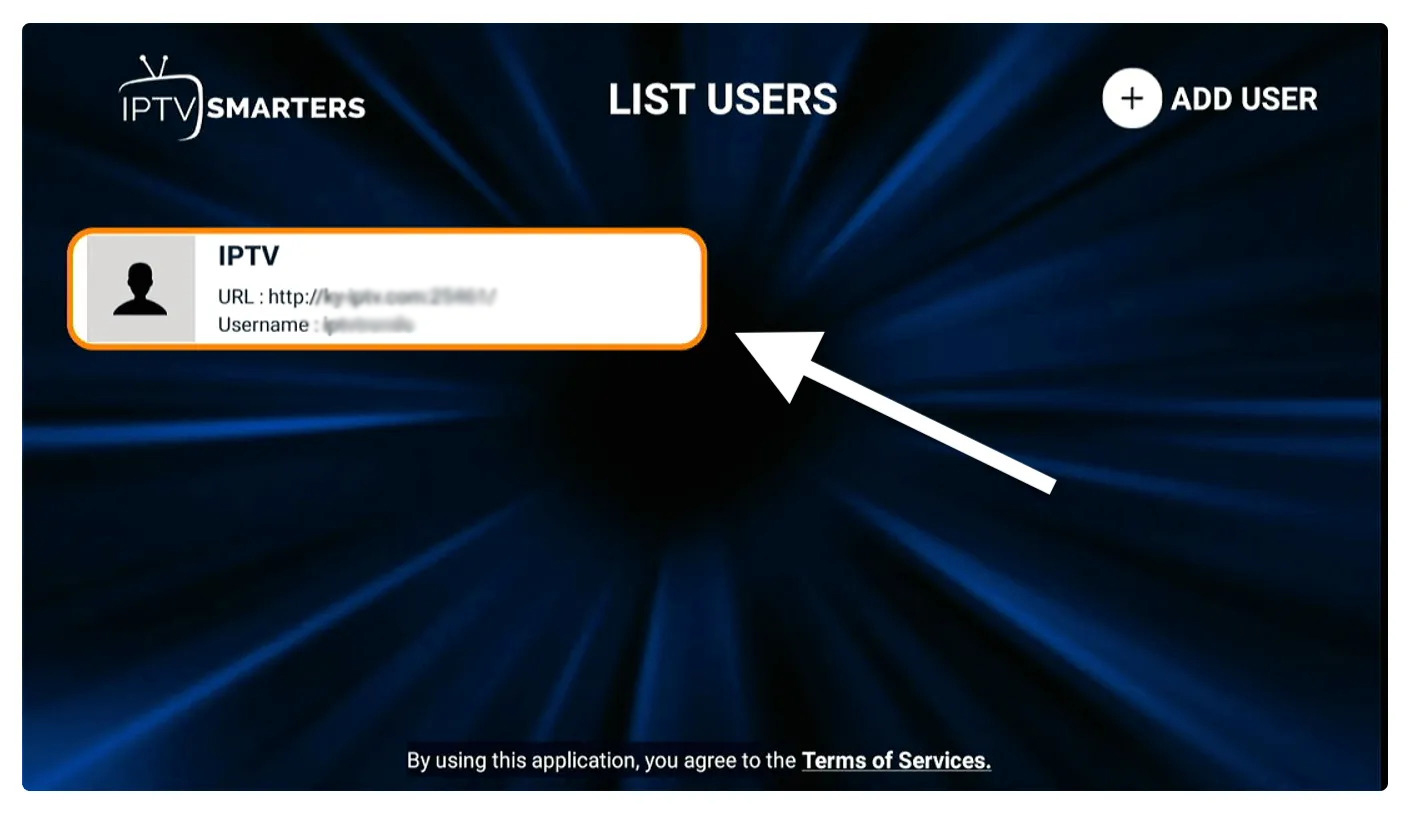
L’écran suivant affiche le téléchargement de chaînes en direct, de films et d’émissions de télévision. Attendez donc un peu que le processus soit terminé.
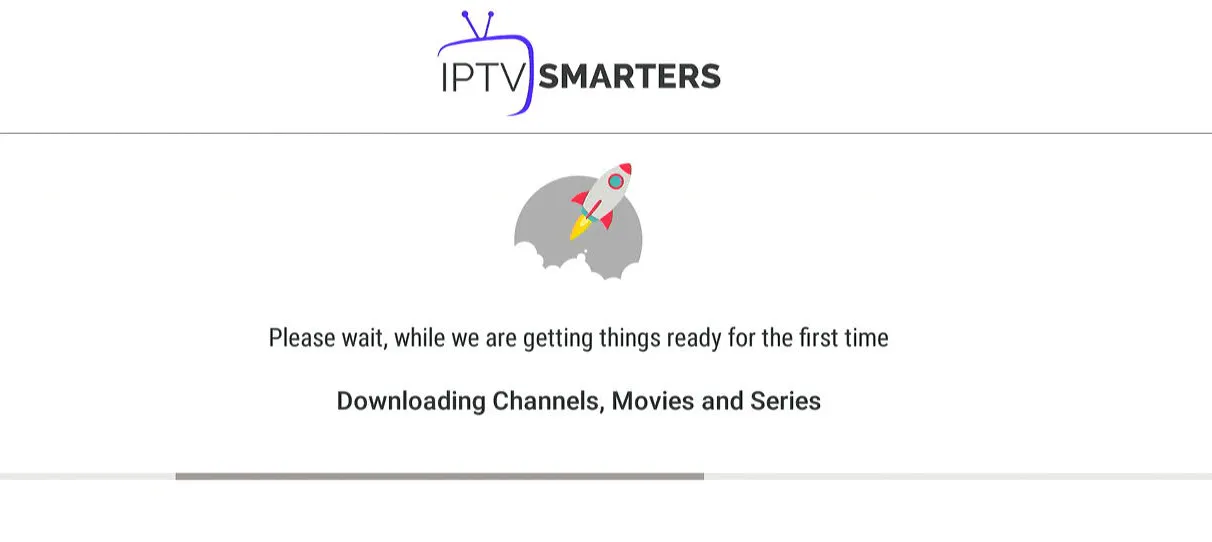
Une fois le téléchargement terminé, une interface utilisateur simple apparaît avec la télévision en direct, les séries, les films et d’autres options. Il ne vous reste plus qu’à sélectionner l’une de ces options pour voir apparaître le contenu disponible dans cette catégorie.
Pour configurer IBO Player Pro sur le Fire TV Stick, procédez comme suit
1) Ouvrez l’application Downloader .
Sur cet écran, vous devez cliquer sur le champ de texte de l’URL à droite (assurez-vous que l’option « Page d’accueil » est sélectionnée dans le menu de gauche), où se trouve « http:// « .
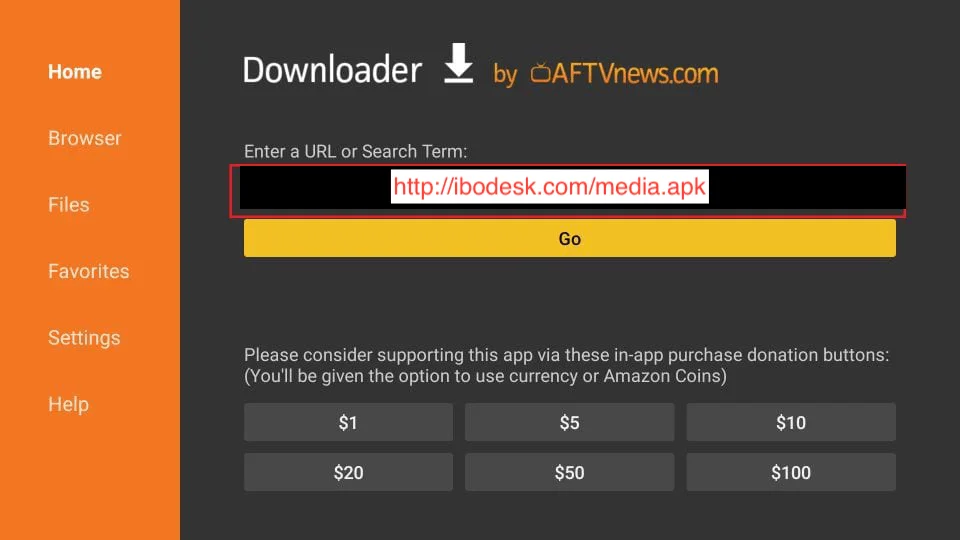
2. continuez et saisissez le chemin suivant dans cette fenêtre : http://ibodesk.com/media.apk (ou vous pouvez simplement saisir le code du téléchargeur : 532837)
Cliquez sur LOS
3. attendez une ou deux minutes que l’application IBO Player soit téléchargée sur votre périphérique FireStick.
4. lorsque le téléchargement est terminé, l’application du téléchargeur exécute le fichier APK et l’installation commence.
Cliquez sur Installer
5. attendez que l’installation soit terminée
6. l’installation se termine par la notification « App installé ».
Vous pouvez maintenant cliquer sur « OUVRIR » et commencer à utiliser le lecteur IBO.
Je vous conseille de sélectionner TERMINÉ, afin que vous puissiez d’abord supprimer le fichier APK et économiser un peu de place dans la mémoire du FireStick
7. une fois que vous avez cliqué sur TERMINÉ en haut, vous revenez à l’interface du téléchargeur
Cliquez sur Supprimer
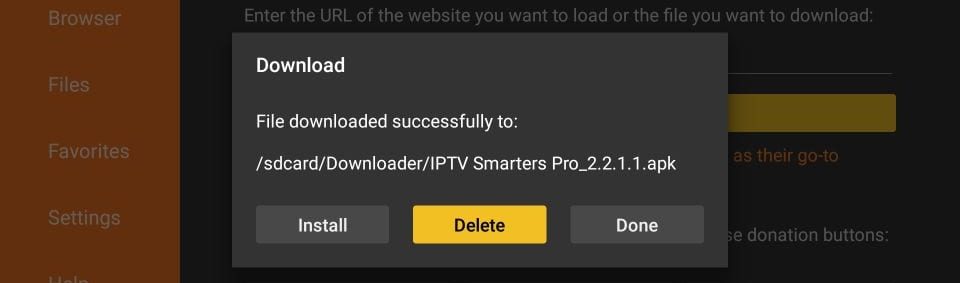
C’est génial ! Vous avez maintenant l’application IBO Player sur FireStick.
Lancez le lecteur IBO sur Firestick, soit en allant dans la section « Vos applications & chaînes », soit en maintenant la touche Home enfoncée, puis en sélectionnant » Apps » sur l’écran suivant .
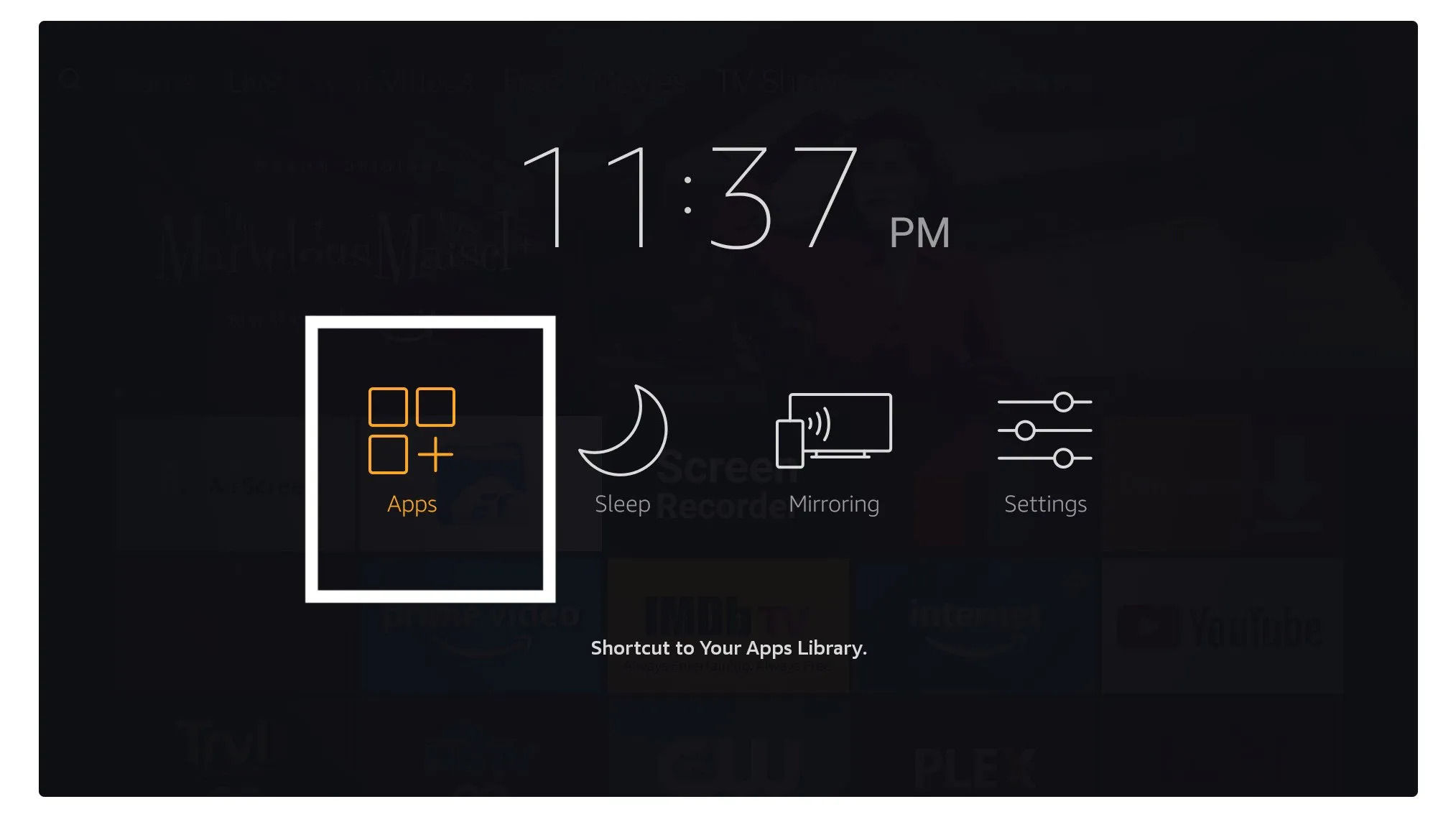
Faites défiler vers le bas et vous verrez que l’application s’affiche en bas. Appuyez donc sur la touche de sélection pour la lancer.
Lors du premier lancement de l’application du lecteur IBO, vous verrez un écran avec l’adresse MAC et la CLE DU PÉRIPHÉRIQUE. Ces deux informations vous permettront de poursuivre sans problème l’installation du service.
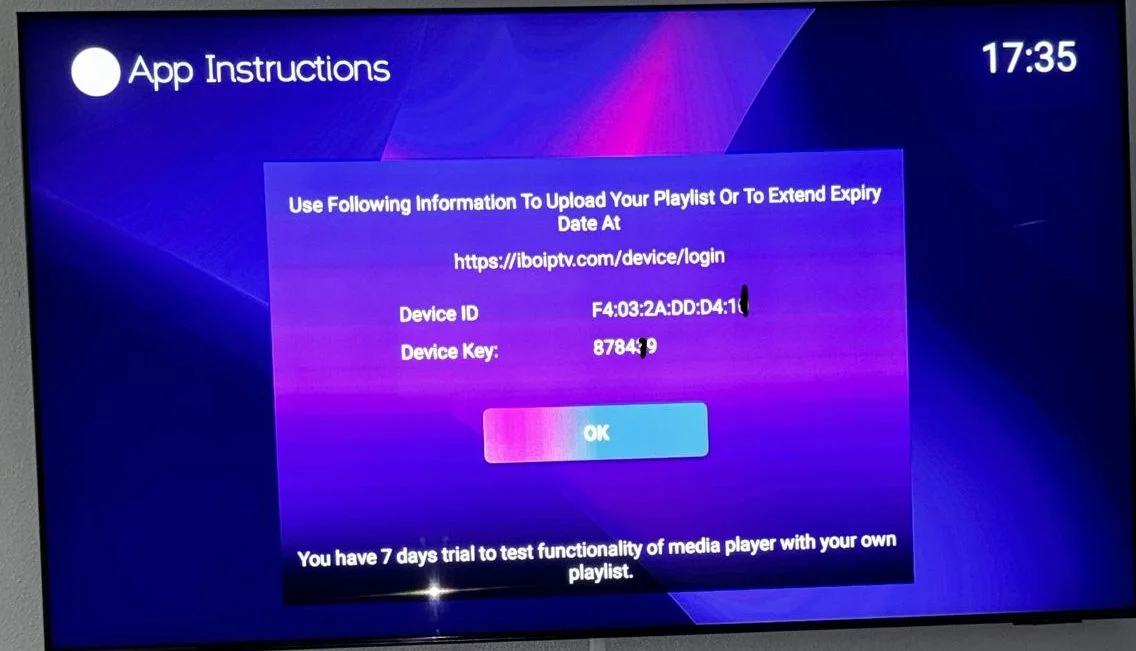
1. pour ajouter le service, allez sur ce lien avec votre téléphone ou votre ordinateur portable : https://iboplayer.com/device/login
Saisissez les informations affichées sur le téléviseur dans les champs requis (Mac et clé) pour vous connecter à l’application.
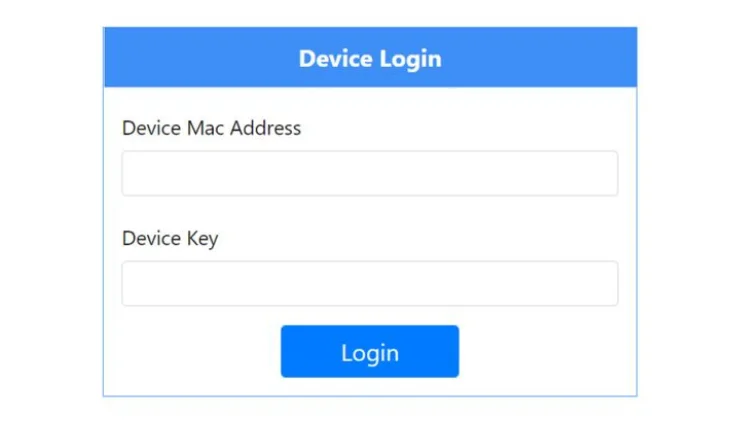
2. une fois la connexion établie, deux méthodes de configuration sont disponibles, soit avec le lien M3U (+ ajouter une playlist), soit avec le code détaillé Xtream (+ ajouter une playlist XC).
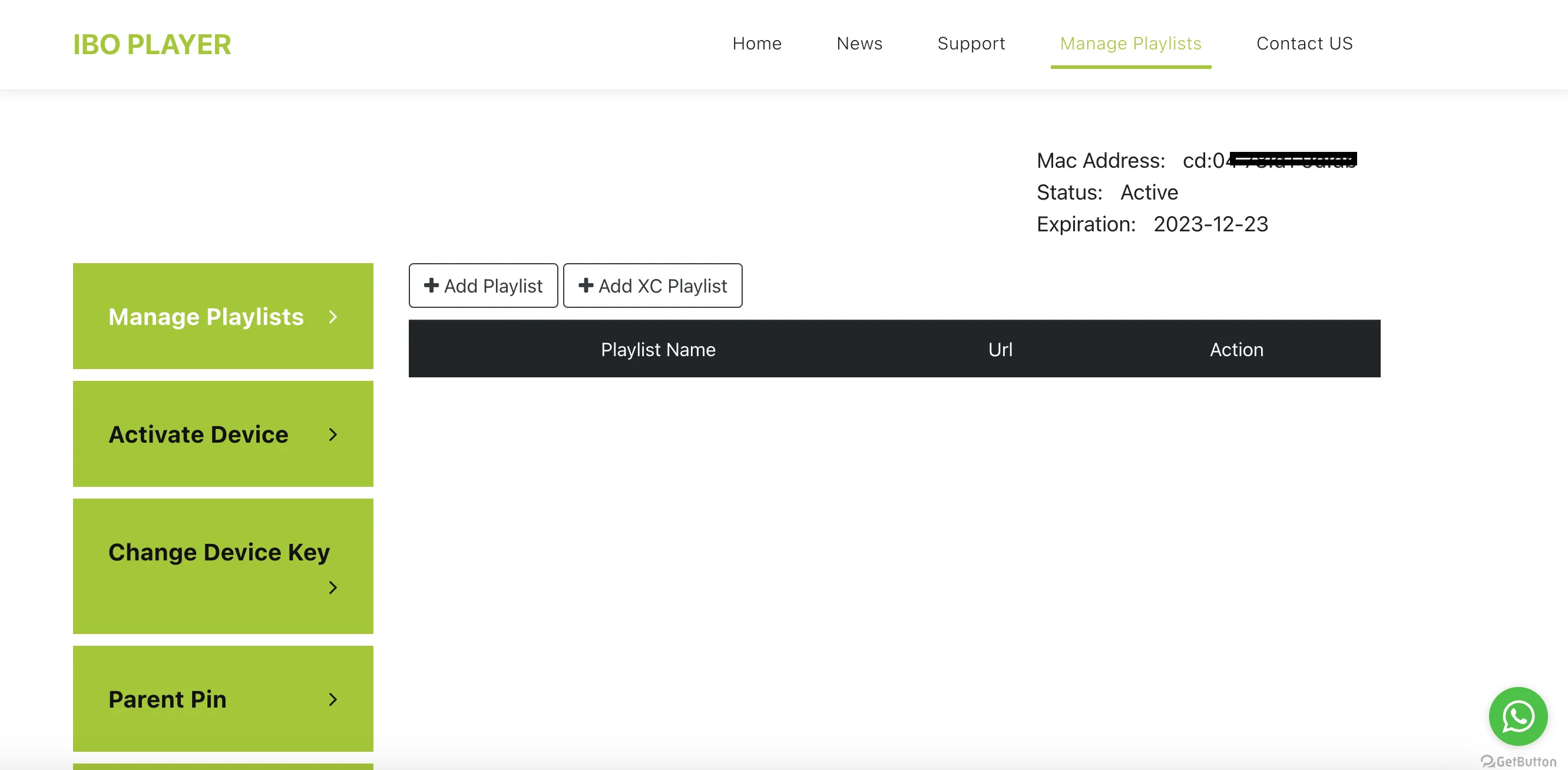
3. cliquez sur « Ajouter une playlist » et insérez le lien M3U dans l’URL de la playlist (fournie par e-mail après l’achat).
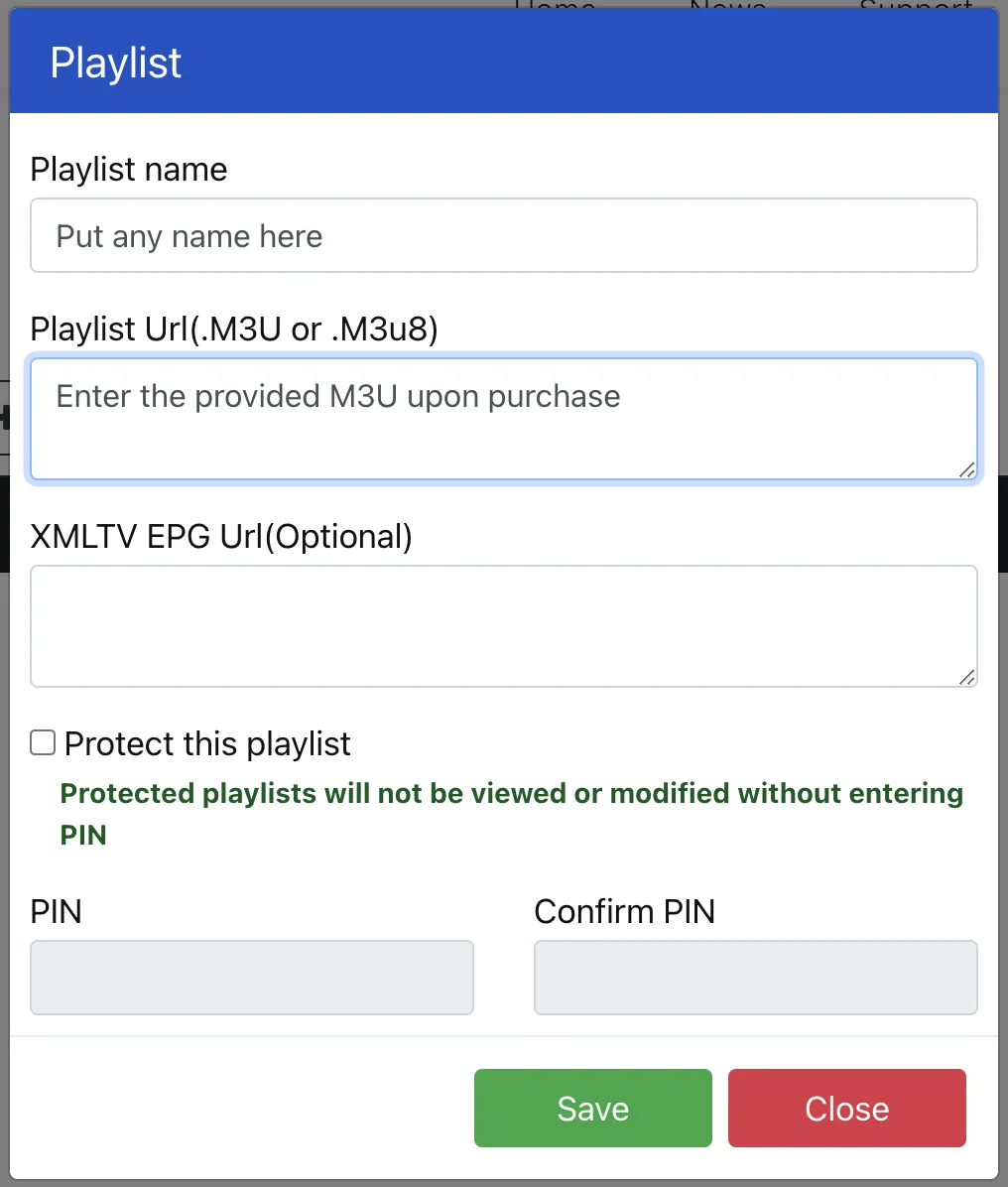
La dernière étape consiste à revenir à votre téléviseur, à redémarrer l’application et le service fonctionnera pour vous.
POUR TIVIMER
1. entrez l’URL suivante exactement comme indiqué ici : https://tivimates.com/tiviapk et cliquez sur Aller.
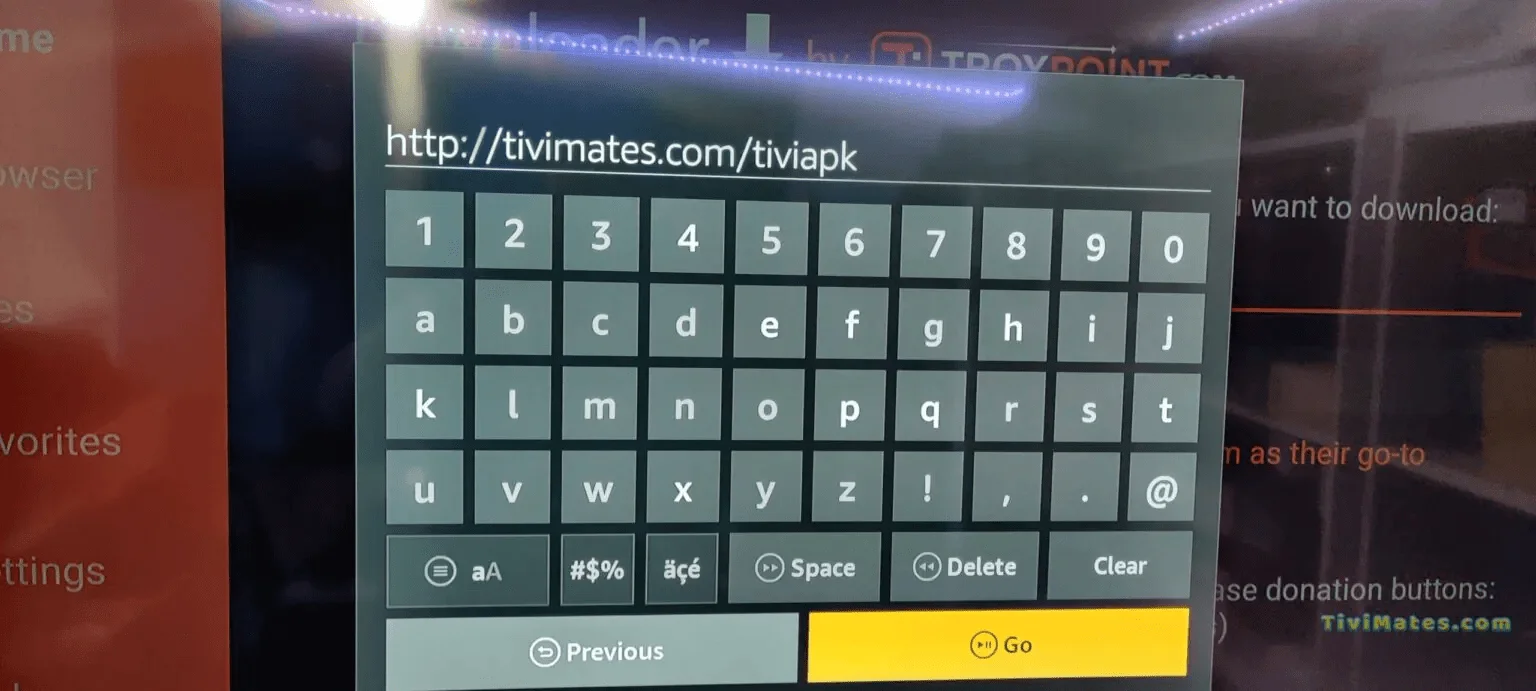
2. attendez que le fichier soit téléchargé. Attendre que le téléchargement du fichier soit terminé
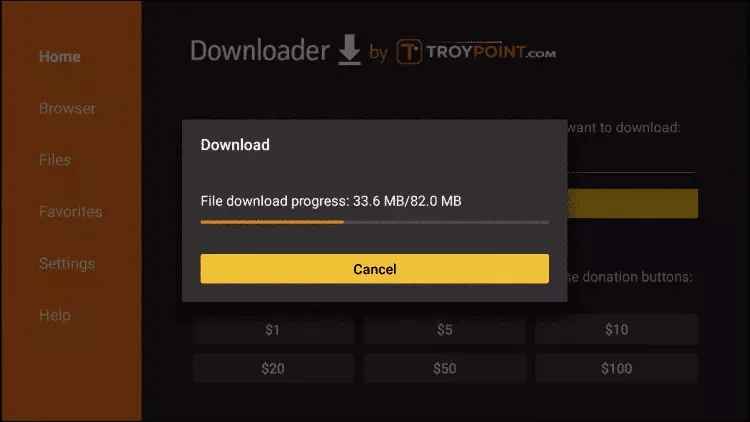
3. cliquez sur « Installer » et dès que l’installation est terminée. Vous pouvez ouvrir l’application.
4. cliquez sur « Ajouter une playlist », puis sélectionnez « Codes Xtream ».
5) Saisissez les données de connexion que nous vous avons envoyées par WhatsApp, e-mail ou chat.
Si vous rencontrez des problèmes lors de l’installation du service, veuillez nous contacter par e-mail, par chat sur le site Web ou par WhatsApp. Nous ferons de notre mieux pour vous aider.
Étape 1 : Vous pouvez télécharger IPTV Smarters depuis la boutique de votre TV sur Samsung, LG, etc.

Étape 2 : Ouvrez l’application téléchargée et entrez les informations de connexion.
Étape 3 : Entrez les identifiants que vous avez reçus de notre part après avoir souscrit à un abonnement chez nous.
PS : Parfois, les Smart TV ne prennent pas en charge l’application IPTV Smarters. Dans ces cas, vous devrez peut-être utiliser une autre application, comme iBo Player.
Étape 1 : Commencez par télécharger l’application IPTV Smarters via cette URL : https://www.iptvsmarters.com/smarters.apk.
Étape 2 : Ouvrez l’application après le téléchargement et entrez les informations de connexion.

Étape 3 : Entrez les identifiants que nous vous avons fournis après avoir souscrit à un abonnement chez nous. Cliquez ensuite sur « AJOUTER UN UTILISATEUR » pour passer à l’étape suivante.
Étape 4 : Attendez quelques secondes.
Étape 5 : Cliquez maintenant sur l’icône « Live TV », comme indiqué par une flèche rouge sur l’image.
Étape 6 : Sélectionnez le groupe de chaînes que vous souhaitez regarder, puis passez à l’étape suivante.
Étape 7 : Cliquez sur le nom de la chaîne, puis double-cliquez sur l’écran pour passer en mode plein écran.
Étape 1 : Téléchargez d’abord l’application IPTV Smarters depuis l’Apple Store via cette URL : https://apps.apple.com/in/app/smarters-player-lite/id1628995509
ou vous pouvez la rechercher directement dans l’App Store.
Installez l’application sur votre appareil iOS.
Étape 2 : Ouvrez l’application téléchargée et entrez les informations de connexion.

Étape 3 : Entrez les identifiants que nous vous avons fournis après avoir souscrit à un abonnement chez nous. Cliquez ensuite sur « AJOUTER UN UTILISATEUR » pour passer à l’étape suivante.
Étape 4 : Attendez quelques secondes.
Étape 5 : Cliquez maintenant sur l’icône « Live TV », comme indiqué par une flèche rouge sur l’image.
Étape 6 : Sélectionnez le groupe de chaînes que vous souhaitez regarder, puis passez à l’étape suivante.
Étape 7 : Cliquez sur le nom de la chaîne, puis double-cliquez sur l’écran pour passer en mode plein écran.
Étape 8 : Pour ajouter l’EPG (Guide Électronique des Programmes), vous n’avez pas besoin d’ajouter une URL EPG. Cliquez simplement sur « Installer l’EPG ».
Envoyez-nous l’adresse MAC de votre MAG par WhatsApp/E-mail/Live Chat.
Étape 2 :
Après réception du paiement, nous vous enverrons le lien du portail.
Téléchargez l’application IPTV Smarters via cette URL : https://www.iptvsmarters.com/download?download=windows
Méthode Mac :
Téléchargez l’application IPTV Smarters via cette URL : https://www.iptvsmarters.com/download?download=mac

